如何旋轉 PDF 檔案:輕鬆旋轉、儲存與最佳化 PDF 頁面
你是否曾點開PDF檔案後,發現部分或全部頁面上下顛倒或方向錯誤?無論是掃描檔案、電子書還是商業檔案,錯誤的頁面方向都會影響閱讀和分享體驗。掌握PDF旋轉技巧能讓檔案更易讀且專業。本指南將逐步詳解如何旋轉PDF、旋轉後儲存、旋轉特定頁面等完整操作。
導言:為何需要旋轉PDF?
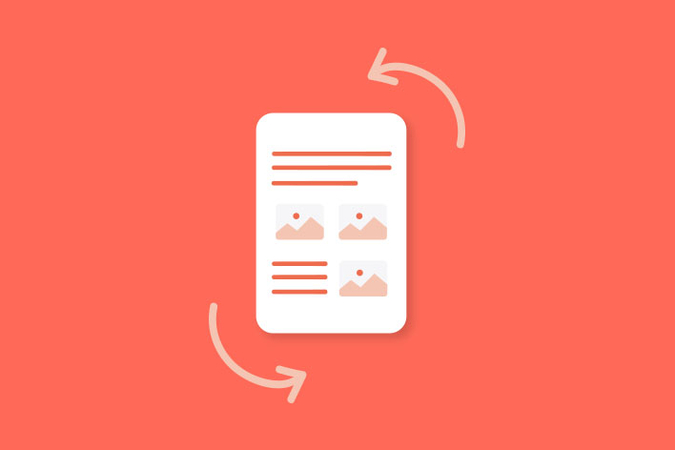
以下為常見需要旋轉PDF的情況:
- 掃描檔案顯示為橫向
- 客戶提供的合約頁面顛倒
- 只需旋轉單一頁面而非整個檔案
- 手機掃描的PDF需調整方向以便列印
- 合併多個PDF時頁面方向不一致
方法1:使用內建軟體旋轉PDF
多數作業系統已內建PDF旋轉工具。
使用Adobe Acrobat Reader(免費版)
旋轉PDF步驟:
步驟1. 用Adobe Acrobat Reader開啟PDF
步驟2. 點選檢視 > 旋轉檢視 > 順時針/逆時針
步驟3. 此方式僅旋轉檢視,不會永久改變
步驟4. 永久旋轉需使用Adobe Acrobat Pro:
- 前往「組織頁面」>「旋轉」
- 點選「儲存」確認方向
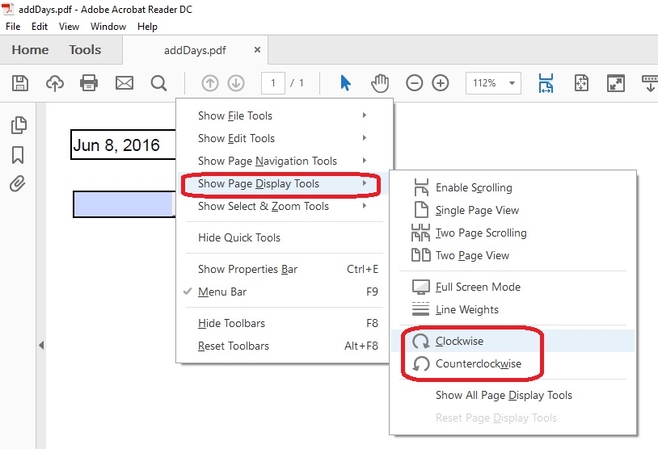
使用預覽程式(Mac使用者)
- 步驟1.用預覽程式開啟PDF
- 步驟2.在縮圖面板選取頁面
- 步驟3.點選工具列旋轉按鈕(或按Command+L)
- 步驟4.儲存檔案:檔案 > 輸出為PDF
此方法可永久改變PDF頁面方向。
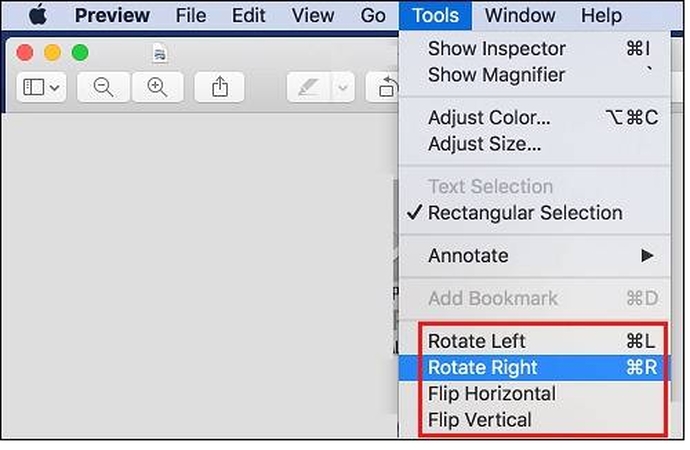
方法2:線上旋轉PDF(免費簡便)
若不想安裝軟體,線上工具能快速編輯。
推薦工具:
線上旋轉PDF步驟:
使用上述任一工具:
- 上傳PDF檔案
- 點選需旋轉的頁面
- 點選旋轉按鈕(順/逆時針)
- 點選「旋轉PDF」或「套用變更」
注意:這些工具皆可旋轉並儲存PDF。
方法3:手機旋轉PDF(Android/iOS)
行動裝置也能輕鬆旋轉PDF:
推薦應用程式:
- Adobe Acrobat Reader
- Xodo PDF Reader
- Foxit PDF Editor
- Wondershare PDFelement
手機旋轉PDF步驟:
- 用應用程式開啟PDF
- 點選「組織頁面」或「編輯」
- 選取要旋轉的頁面
- 點選「旋轉」按鈕
- 儲存檔案
多數應用程式支援透過Google Drive或Dropbox雲端儲存。
方法4:旋轉PDF特定頁面
有時只需旋轉單一頁面或全部頁面。
旋轉單一頁面:
- 使用Adobe Acrobat Pro或Sejda
- 前往「組織頁面」
- 點選頁面縮圖
- 使用旋轉圖示
- 儲存檔案
旋轉全部頁面:
- 線上工具選擇「旋轉全部」後儲存
- 在Adobe中按Ctrl+A全選頁面後旋轉
進階技巧:使用HitPaw FotorPea優化並旋轉PDF
HitPaw FotorPea除AI照片編輯外,還提供進階檔案優化功能。
HitPaw FotorPea特色:
使用HitPaw FotorPea優化PDF:
步驟1.開啟HitPaw FotorPea PDF優化工具
步驟2.上傳PDF檔案

步驟3.選擇「文字優化」選項

步驟4.預覽結果後點選「輸出」儲存

專業技巧:完美旋轉PDF
確保PDF旋轉儲存品質的專業建議:
旋轉不失真技巧
- 始終以PDF格式輸出(非圖片)
- 避免反覆旋轉儲存
- 使用HitPaw FotorPea等高解析度工具
疑難排解
問題: 旋轉無法儲存
解決:使用支援「另存PDF」的工具
問題: 旋轉後頁面變形
解決:使用專業PDF工具而非圖片轉換器
問題: 線上工具旋轉限制
解決:改用桌面軟體或更換平臺
結論
現在您已掌握旋轉PDF的全部技巧,無論是單頁或整個檔案。各種情境需求都有對應解決方案。如需同時優化與旋轉PDF,推薦下載HitPaw FotorPea。無論商務、學術或個人閱讀,都能完美調整PDF方向。


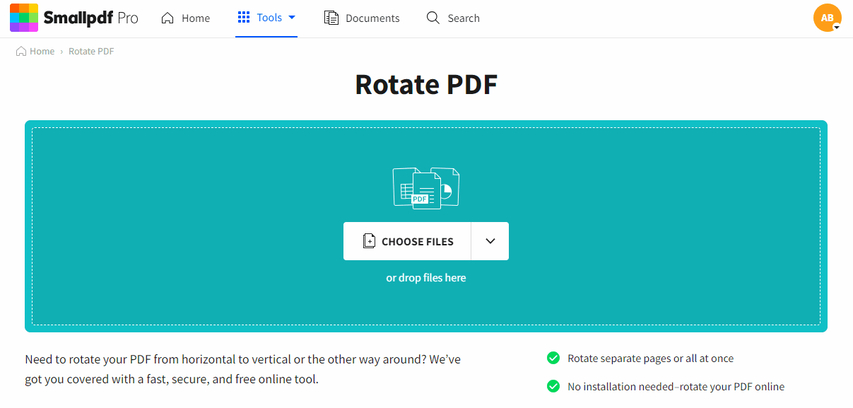

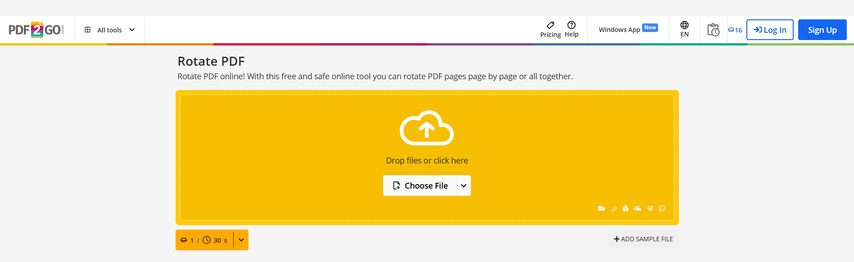
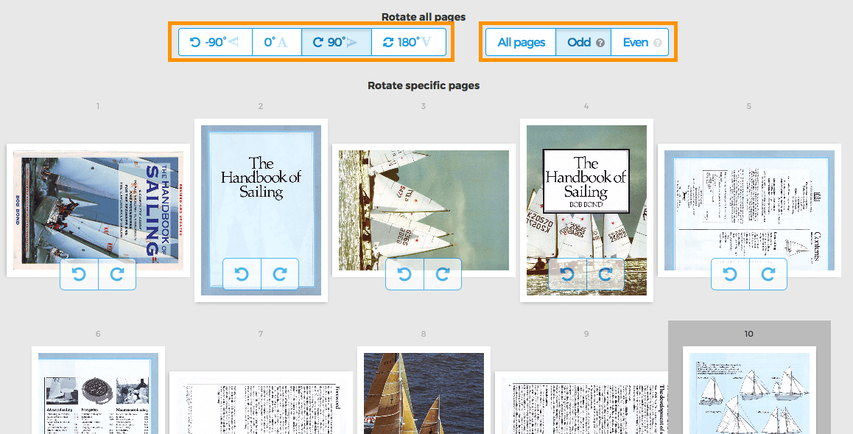

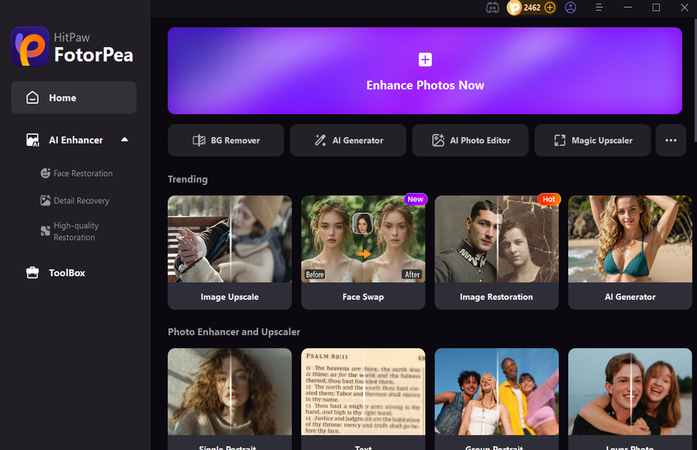
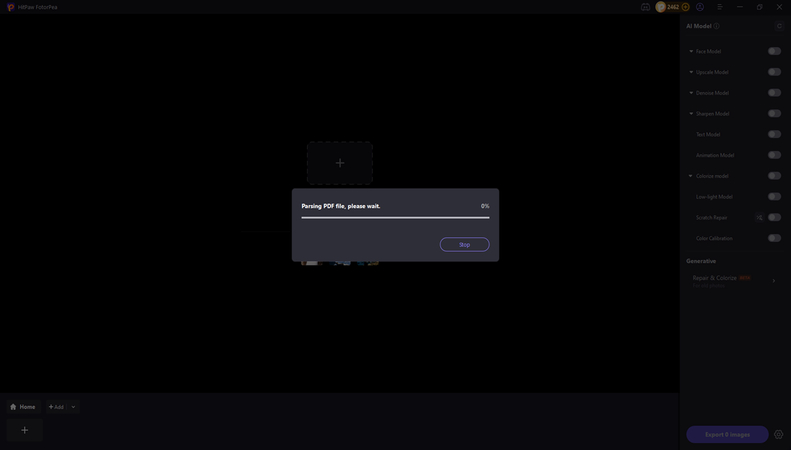
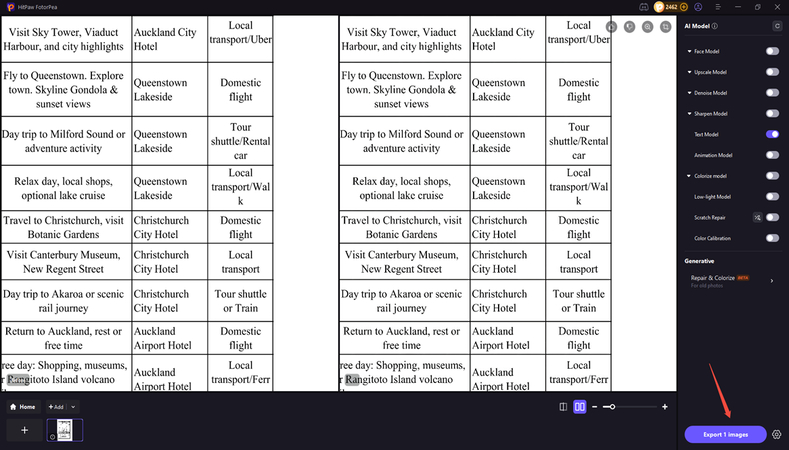








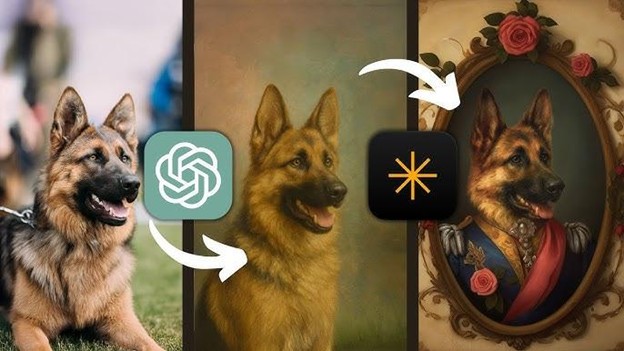


分享文章至:
選擇產品評分:
Joshua
HitPaw 特邀主編
熱衷於分享3C及各類軟體資訊,希望能夠透過撰寫文章,幫助大家瞭解更多影像處理的技巧和相關的AI資訊。
檢視所有文章留言
為HitPaw留下您的寶貴意見/點評